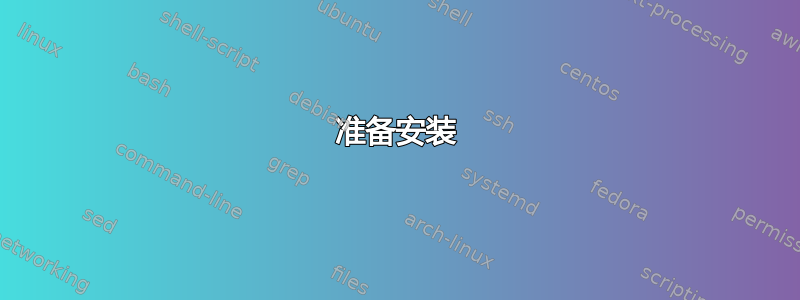
我正在尝试从 usb 安装 ubuntu。选择空间启动 (/boot) 后,我在“用于引导加载程序安装的设备”列表中找不到它
答案1
据我了解,因为您正在手动对磁盘进行分区,所以您正在创建双启动分区。
准备安装
要从 USB Live 安装 Ubuntu,首先需要使 USB 可启动。看来您已经采取了这一步,让我来指导您安装。
安装 Ubuntu
从 Live USB 启动
我假设你正在安装 22.04.3 LTS(如果你安装的是其他版本,则没有太大区别,所以无论如何这都应该有效)
在你的电脑上,确保已启用“USB 启动”或“实时启动”
完成此操作后,您可以实时启动这主启动选项在您的 BIOS 中,或者您可以搜索您的计算机制造商已建立的 Fn 键选择要引导的分区。我的电脑是 DELL 笔记本电脑,用于访问 Boot 菜单的 Fn 键设置为 F12,因此我只需在启动时按几次 F12 即可显示 Boot 菜单。如果您的电脑来自其他制造商,请查找该制造商的 Fn 键。
如果您选择将 Live Boot 作为 BIOS 中的主选项,它将自动从 Ubuntu Live USB 启动(如果它已插入)
如果您选择从计算机的启动菜单中选择启动选项,请使用箭头选择要从中启动计算机的分区(通常具有 USB 制造商的名称)。然后它将从 Ubuntu Live USB 启动
无论你如何运行你的 Live USB,让我们继续安装:
安装 Ubuntu
使用 Live USB 启动设备后,会出现一些选项。在大多数情况下,您需要在顶部的选项(突出显示的选项)中按 Enter 键。如果您不按 Enter 或任何键,几秒钟后将默认选择此选项。
Ubuntu 加载屏幕出现
当它完成加载时,你将看到你选择的发行版的背景和一个窗口询问你是否要先尝试 Ubuntu 还是要直接安装它。
选择您喜欢的安装语言,然后单击“安装 Ubuntu”
现在,您显示的内容可能会根据您所使用的发行版而变化,您可能必须选择键盘布局,然后选择所需的安装类型。
正常安装(以 Ubuntu 22.04.3 LTS 为例)
它会安装一堆应用程序,这是许多用户想要启动的
最小安装(以 Ubuntu 22.04.3 LTS 为例)
它将只安装一个网络浏览器和最少的实用程序。
然后,你将有其他选项,例如安装其他软件和在安装 Ubuntu 时下载 Ubuntu 更新
对磁盘进行分区
接下来是“困难”的部分
单引导
如果你只想在安装的电脑上安装 Ubuntu,请选择“擦除磁盘并安装 Ubuntu”
双重启动
如果您要设置双启动,请单击类似“沿“xSO”安装(xSO = 您计算机中的另一个操作系统)”的选项。
请注意,如果你没有创建要安装 Ubuntu 的分区,或者你的磁盘中没有未分配的空间,则可能需要返回并调整磁盘大小以创建分区(从磁盘应用程序中单击“尝试 Ubuntu”或从你机器上的其他操作系统中创建)
超过 2 只靴子
同一台机器上有 3 次或更多次启动:在这种情况下,您可能希望手动操作,请单击“其他”。现在,如果您创建了一个分区,则需要未分配的空间,请单击该分区并按-按钮使其未分配。现在,选择磁盘上未分配的空间并按+。现在您将看到一个弹出窗口,让您选择文件系统和要分配的空间以及挂载它的方向。选择“/”。
完成后,选择新分区并单击“立即安装”
选择分区方式后,会出现一个新的弹出窗口来确认对磁盘的更改,单击“继续”
最后步骤
最后,系统会询问您其他信息,例如时区、计算机名称、用户名和密码。
点击继续
现在安装将开始将更改写入磁盘,一旦完成,重新启动计算机,一切就完成了:D
重要的现在您可能会在启动时看到 grub 来选择您想要从哪里启动,如果您没有看到它,那么可能出现了问题。
如果发生这种情况,您可以尝试从启动菜单启动 Ubuntu 或重新安装它。
欢迎来到 Ubuntu 和 Ubuntu 论坛!


